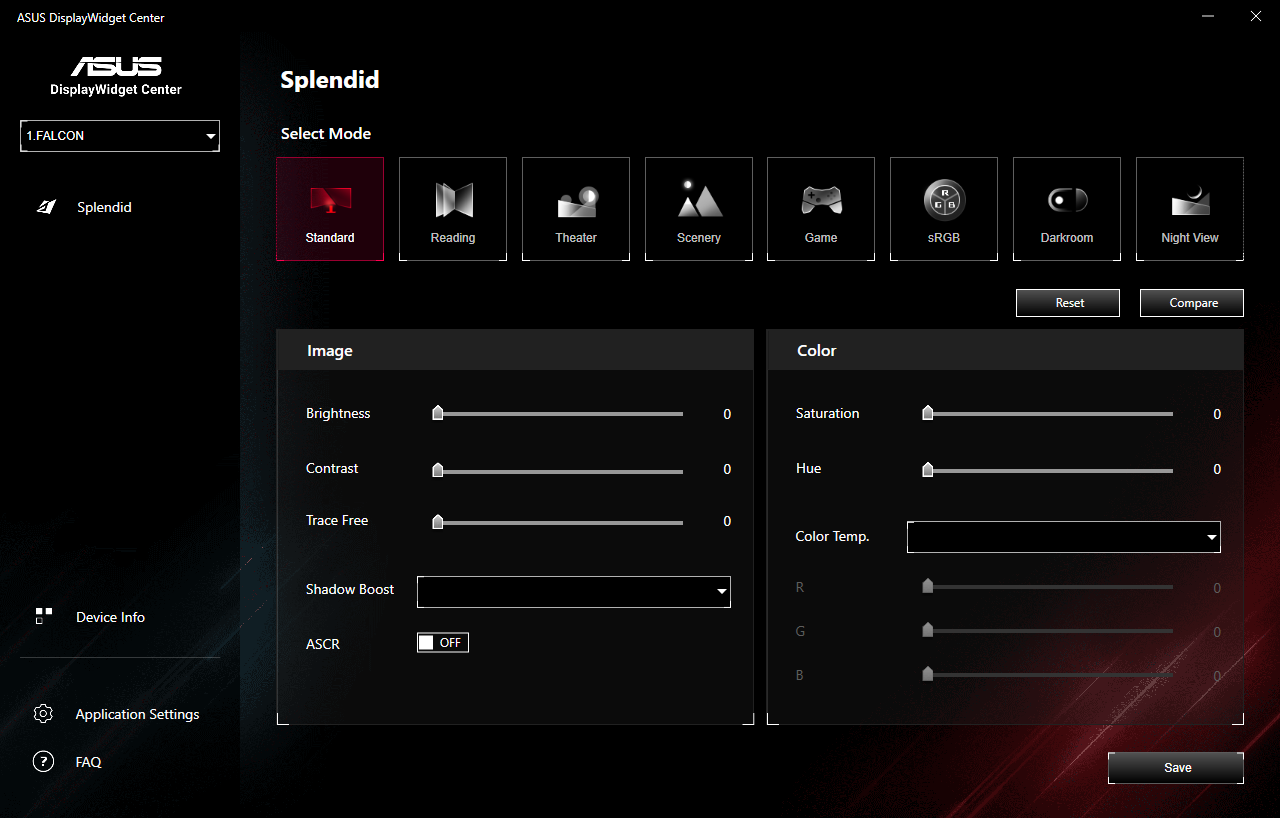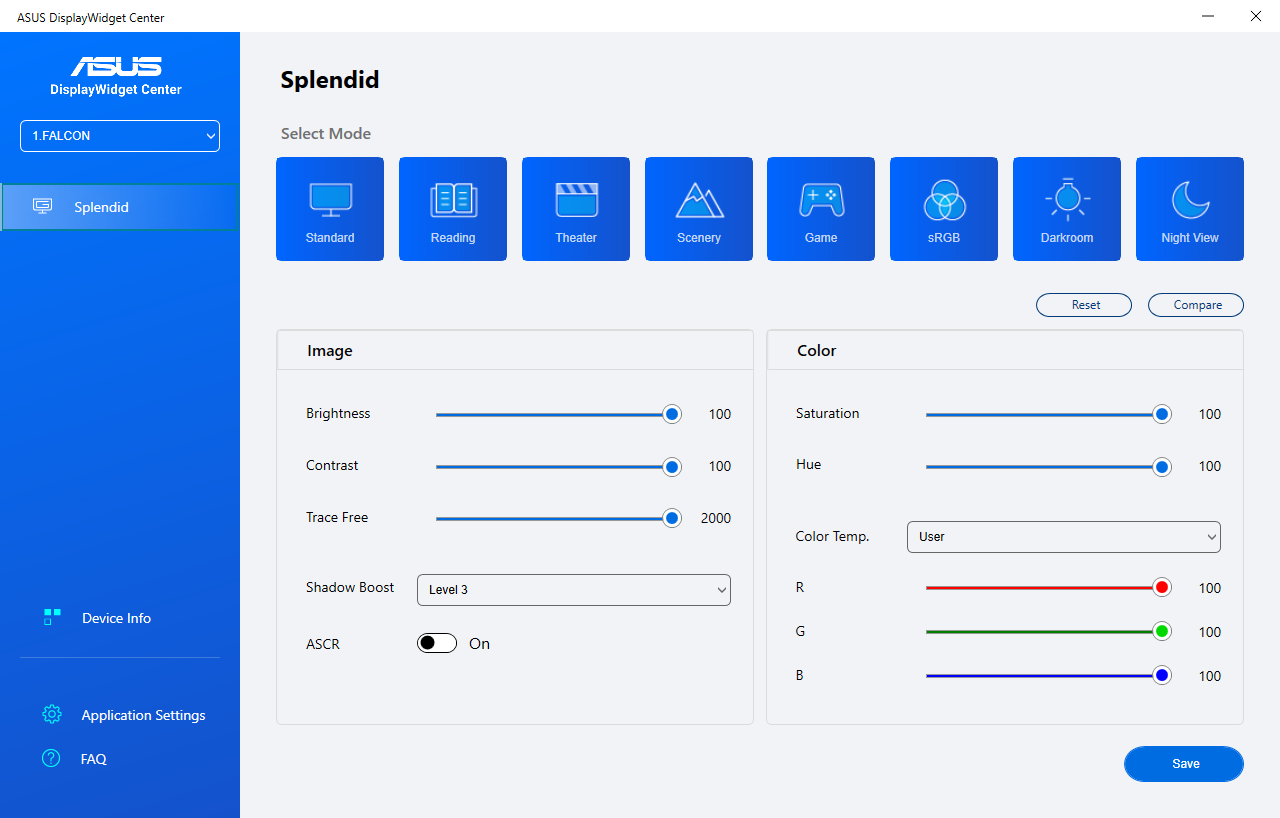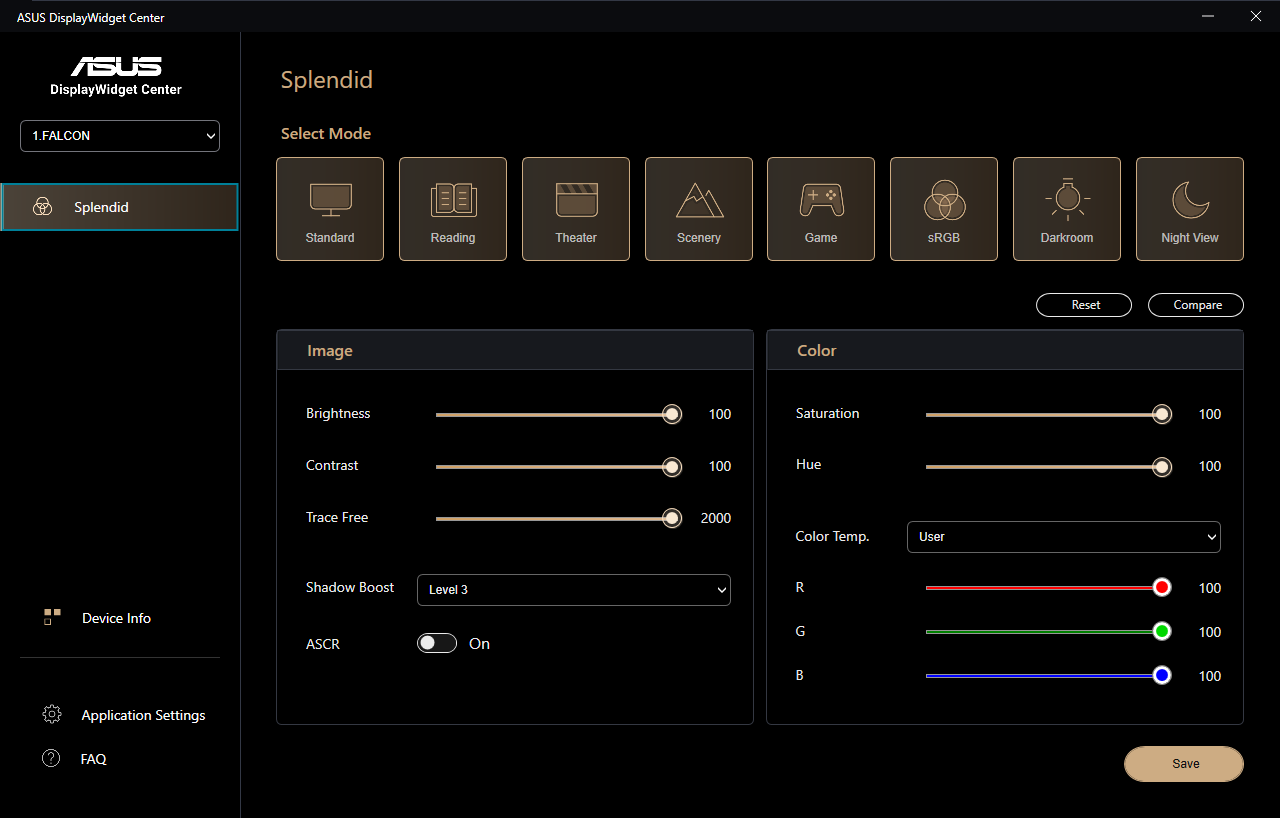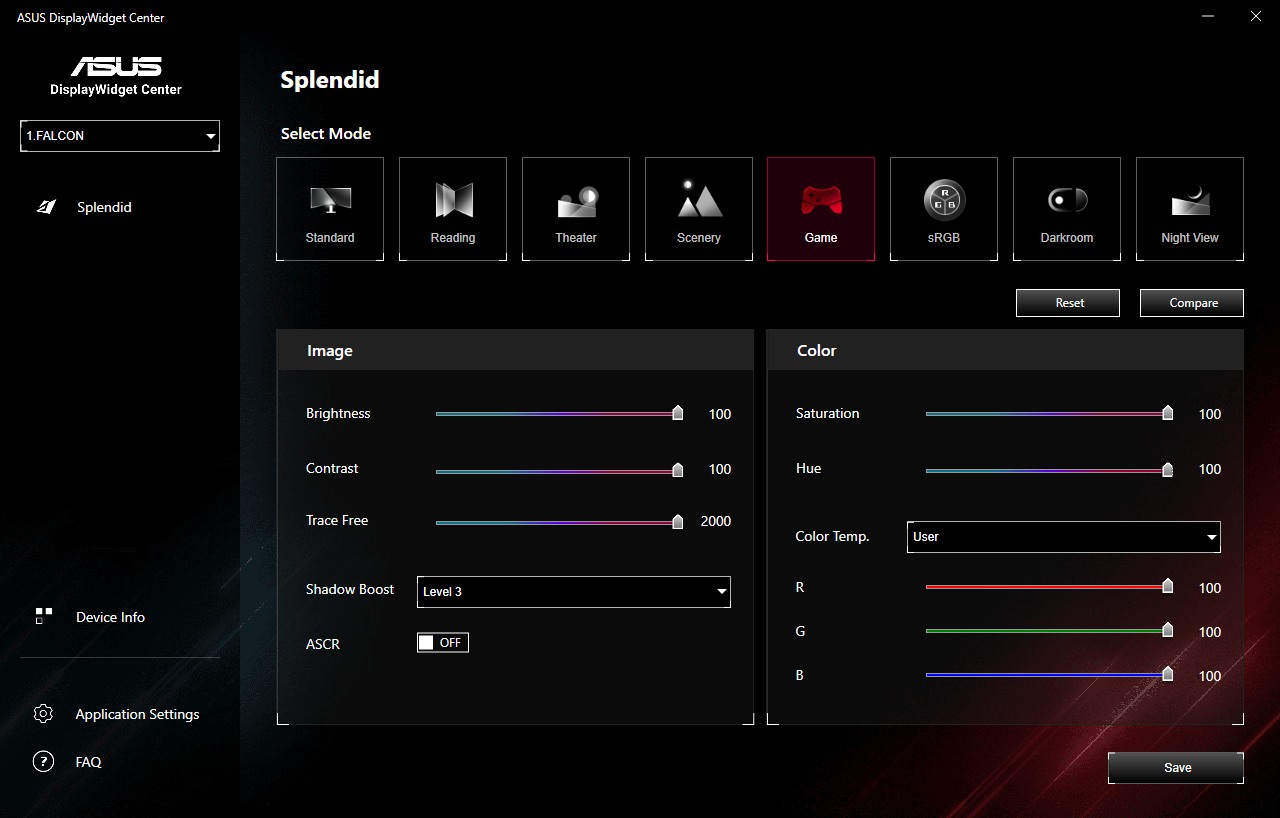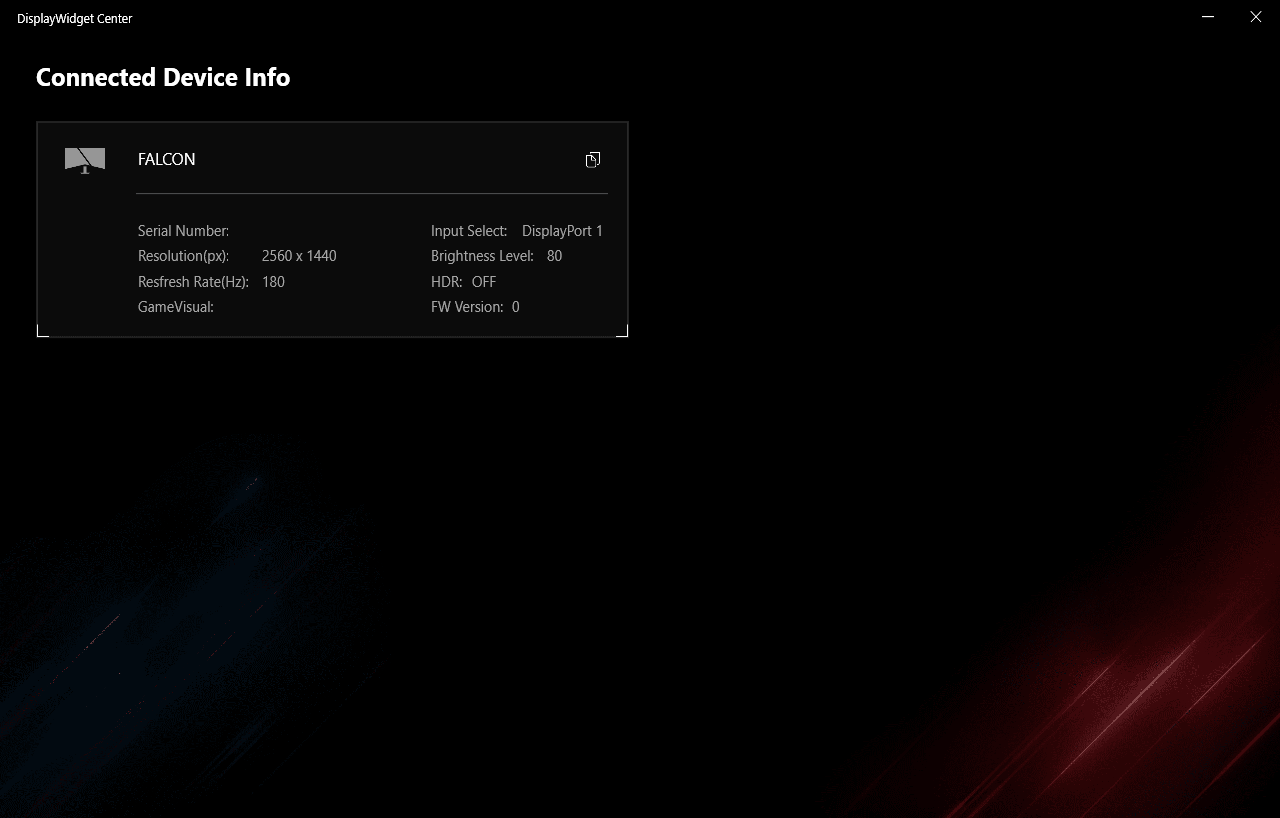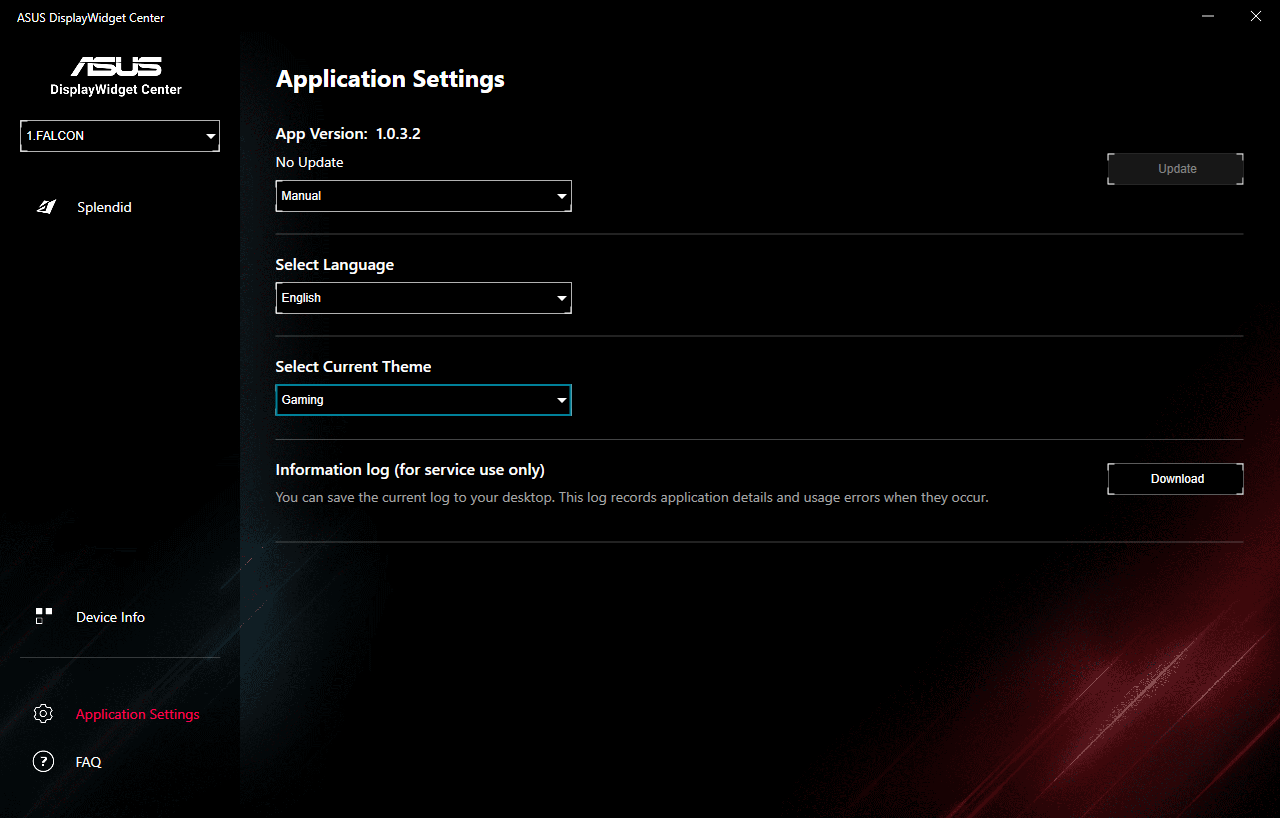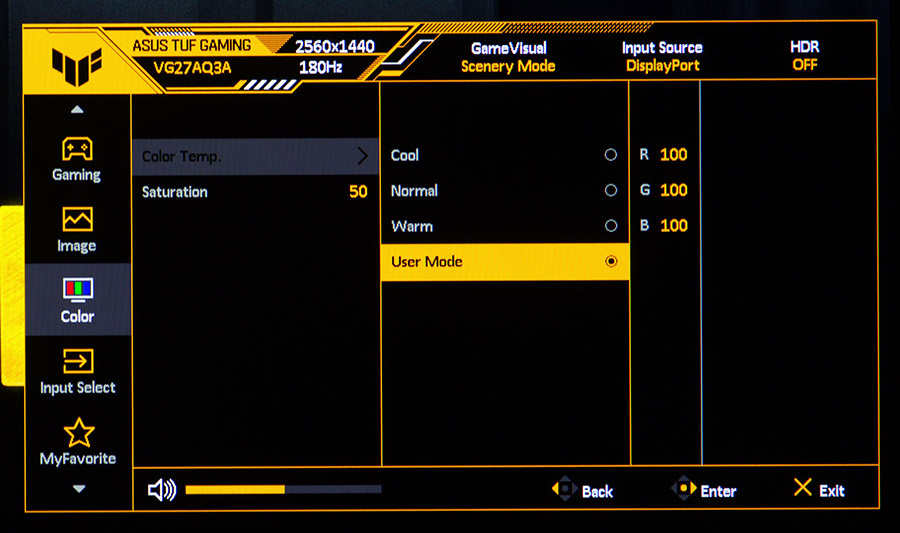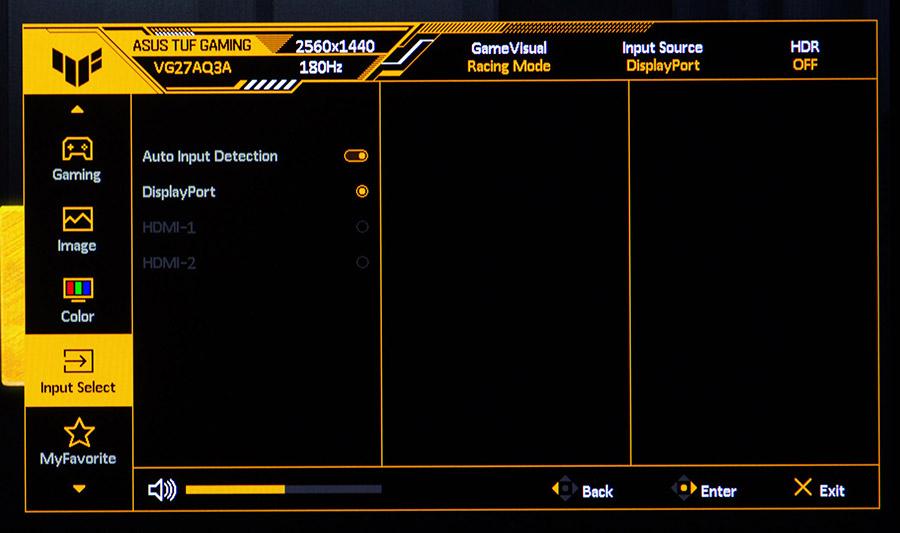Меню управления
Монитор имеет меню, которое можно вызвать с помощью пятипозиционного джойстика, расположенного справа на задней части устройства, достаточно его задействовать. Дизайн меню изменился относительно предыдущих моделей, хотя его структура осталась той же. Сверху мы видим название устройства, его разрешение и текущую частоту обновления, профиль монитора, порт подключения к видеокарте и функционирование технологии HDR. Слева от окна расположены разделы меню, первый из которых — Gaming. В нем находятся настройки разгона матрицы, управления адаптивной синхронизацией и ELMB.
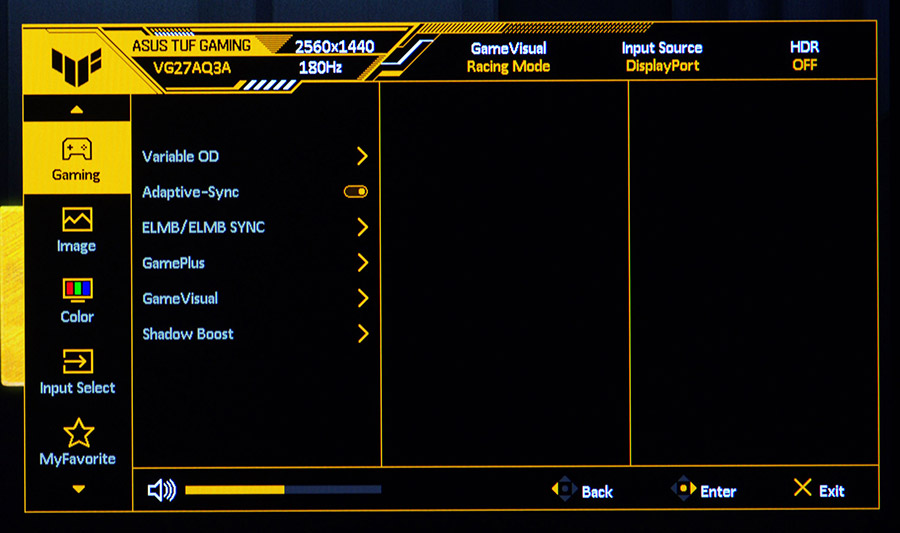
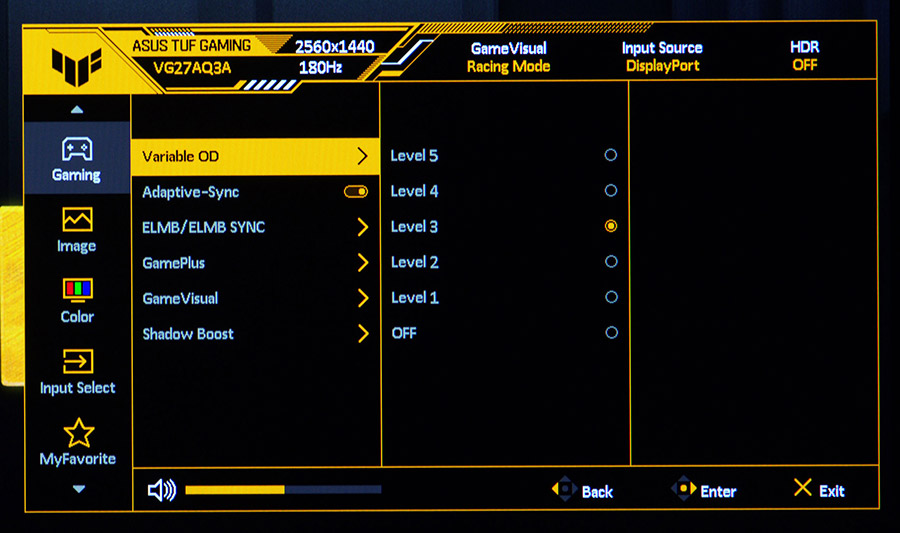
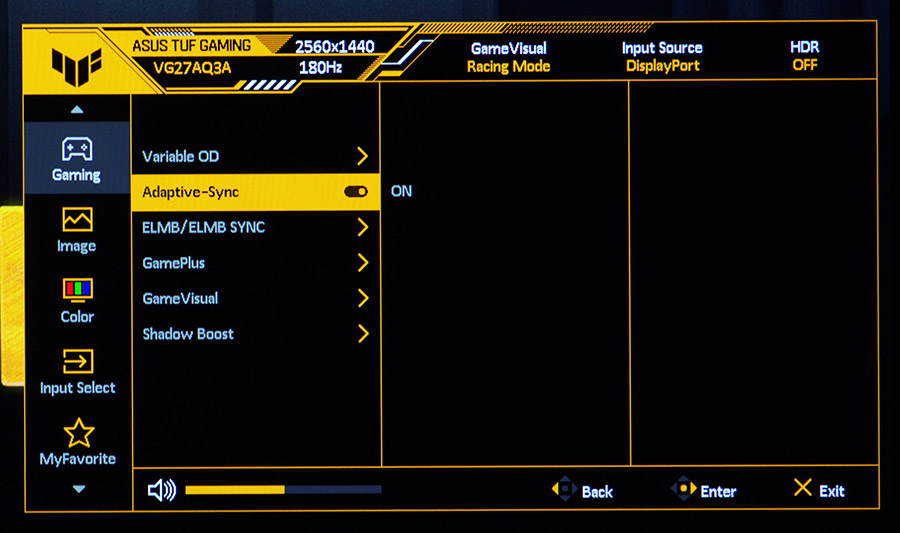
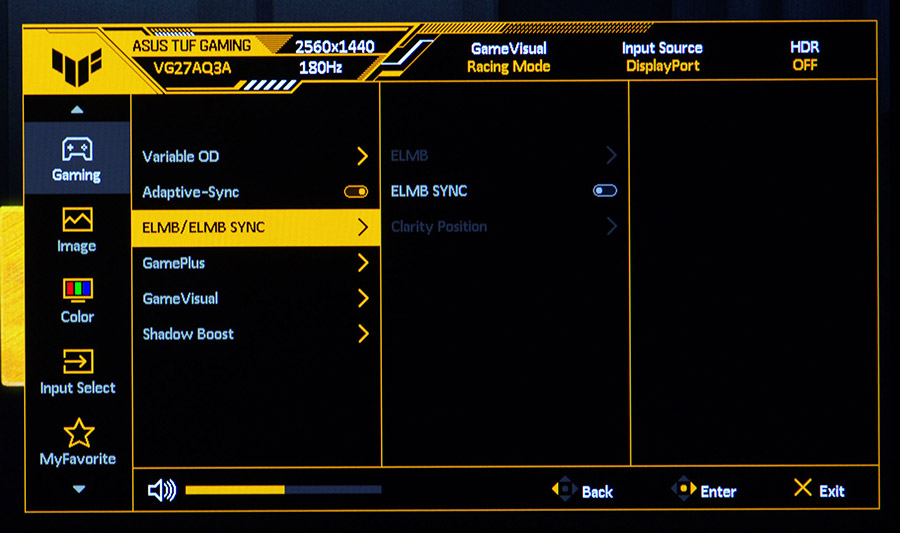
Также там есть раздел с игровыми функциями вроде индикатора fps, перекрестия, снайперского прицела, таймера и т.д.
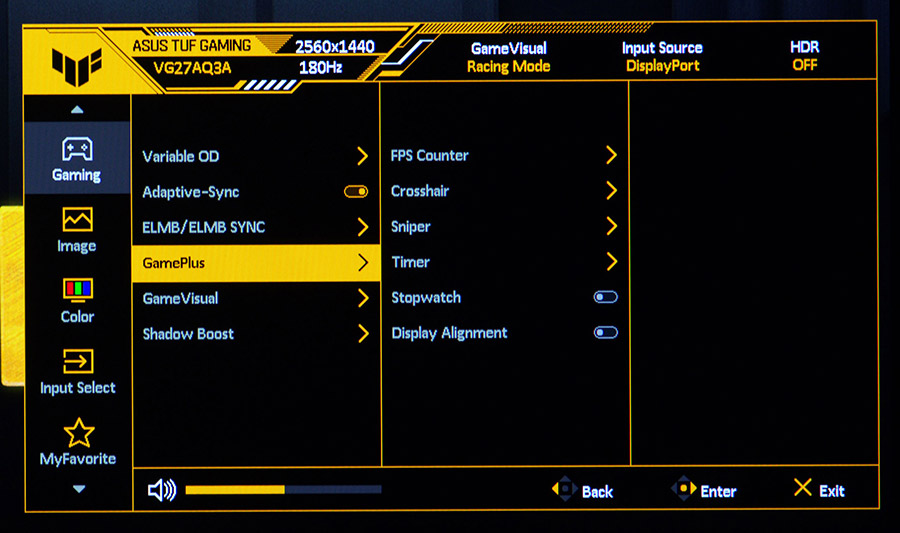
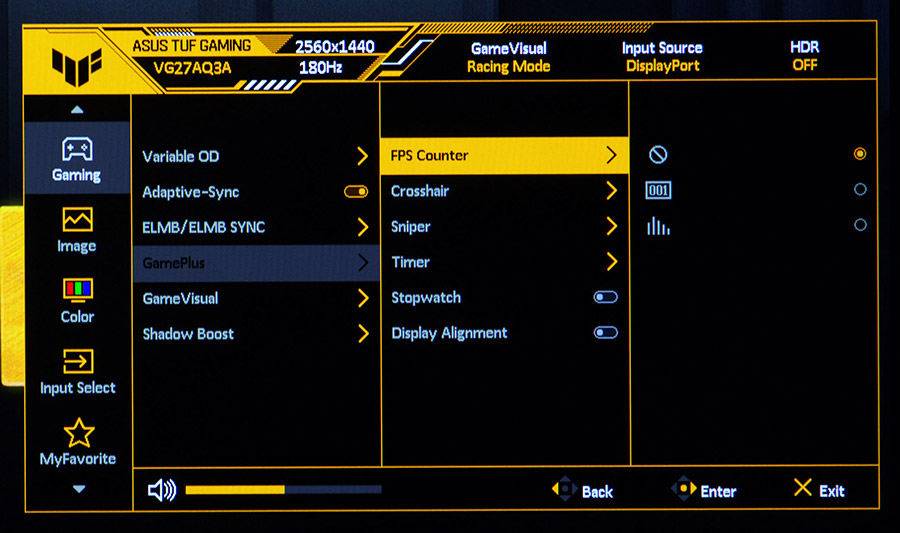
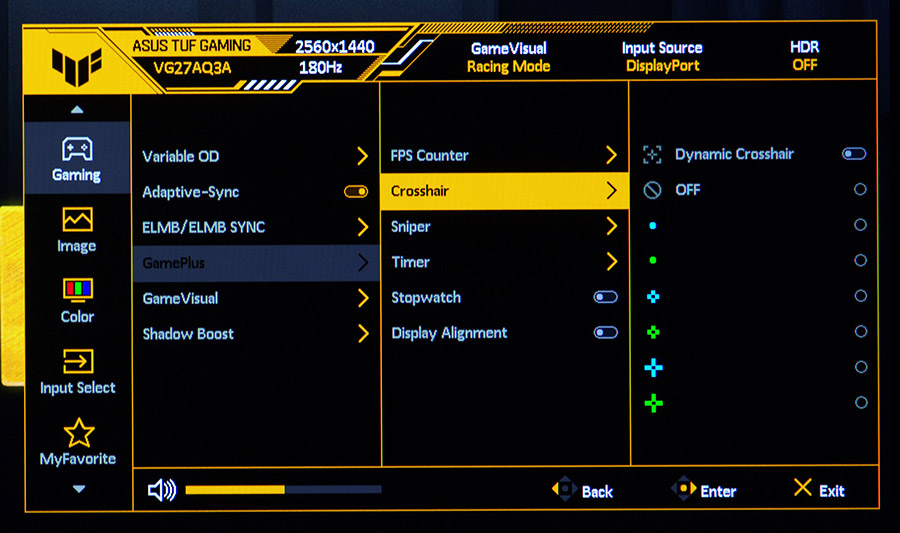
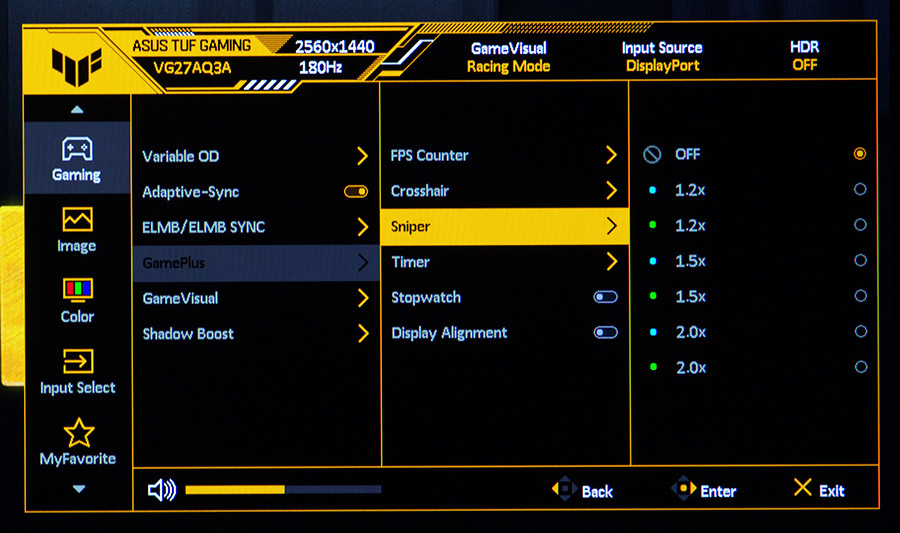
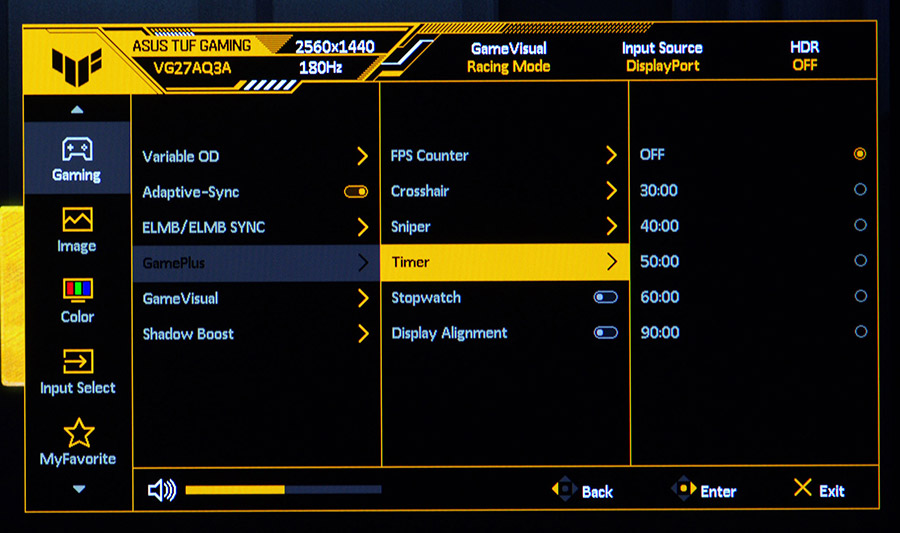
Выбор профиля отображения и компенсации теней также находится в разделе Gaming.
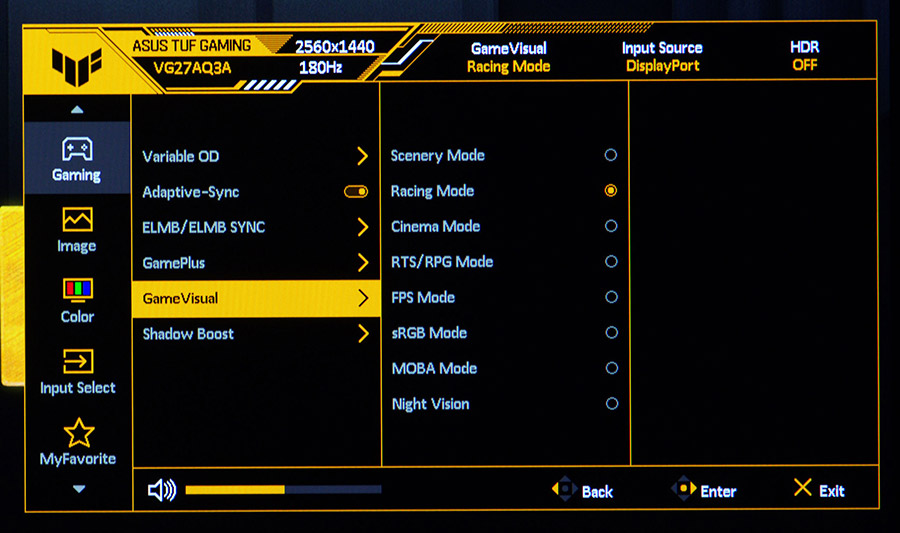
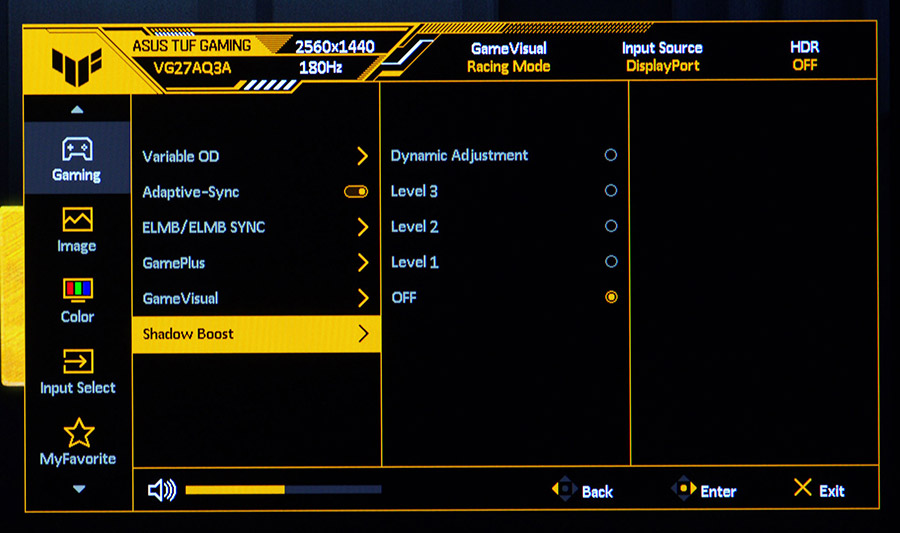
В следующем Image сосредоточены настройки яркости, контрастности, технологии HDR, ASCR и фильтра синего света.
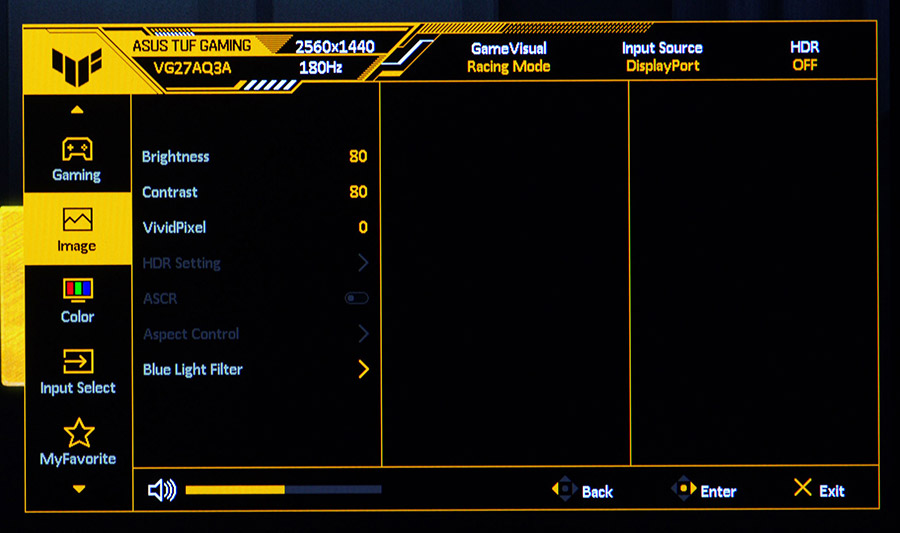
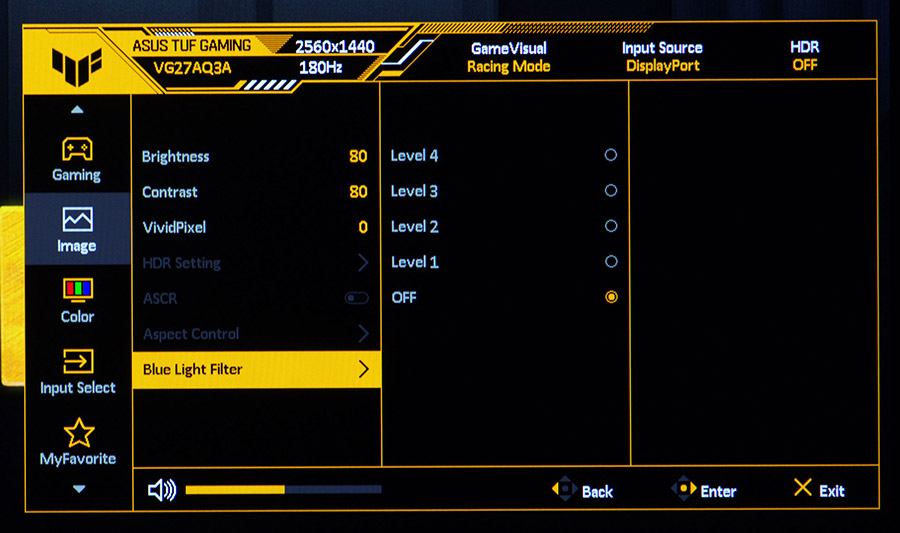
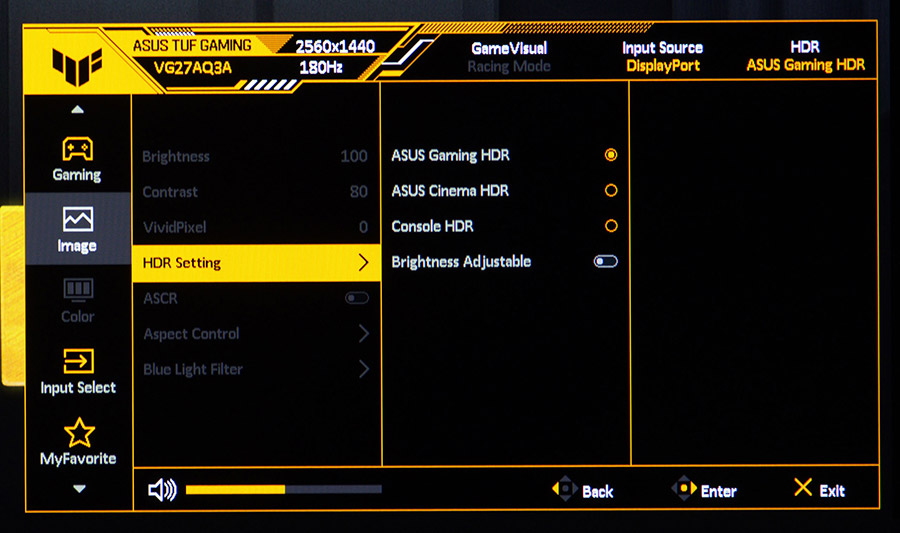
Color отвечает за цветовую температуру и насыщенность, настройка которой отключается с некоторыми профилями.
Далее, в Input Select можно выбрать источник сигнала или оставить его автоопределение.
MyFavorite позволяет назначить избранные пункты меню для быстрого вызова.
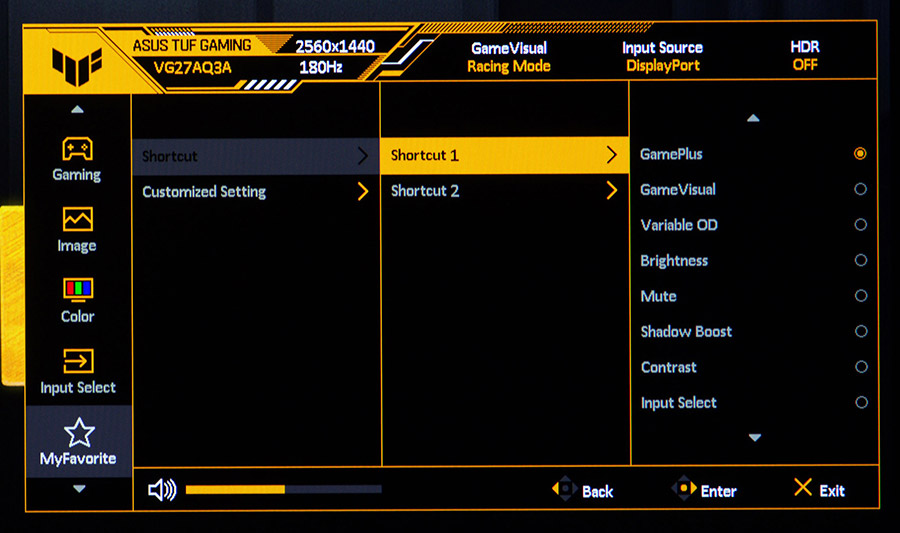
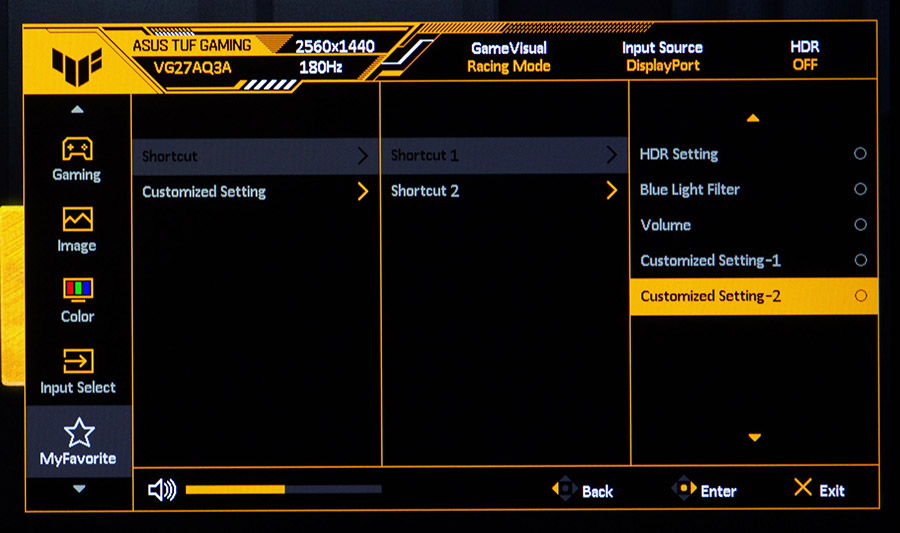
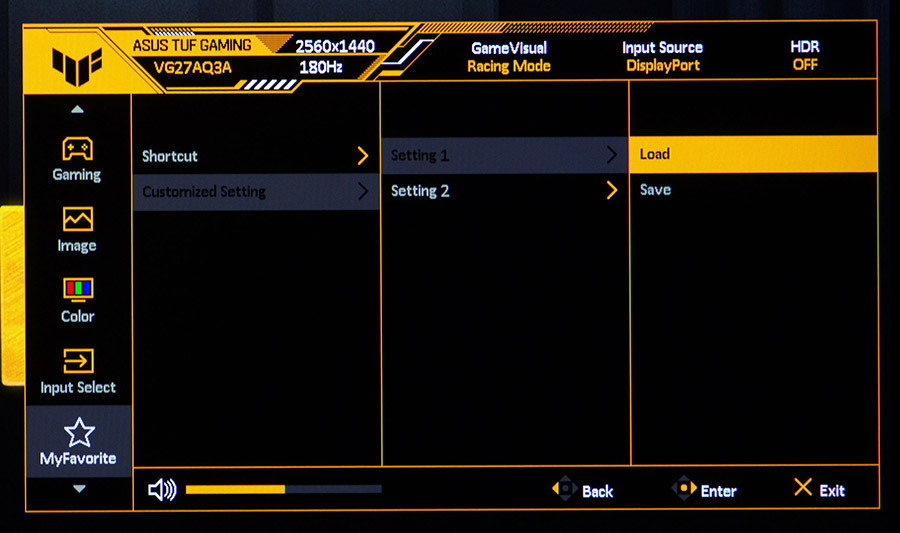
И последний раздел — System Setup. Здесь можно выбрать язык, настроить громкость динамиков или совсем выключить звук, настроить индикатор работы устройства, заблокировать кнопки, выбрать режим энергосбережения, настроить меню, включая его прозрачность, положение и время. Можно также выбрать режим работы DisplayPort, просмотреть информацию об устройстве или сбросить все настройки.
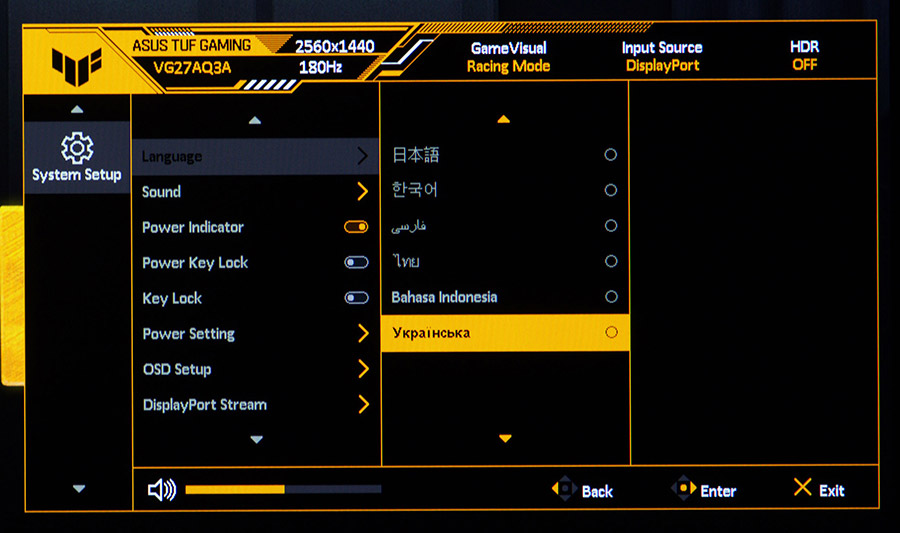
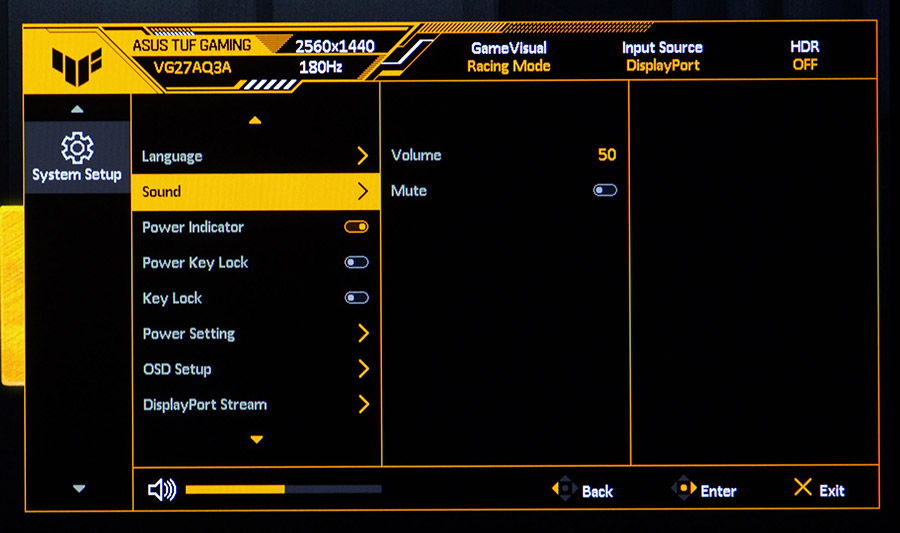
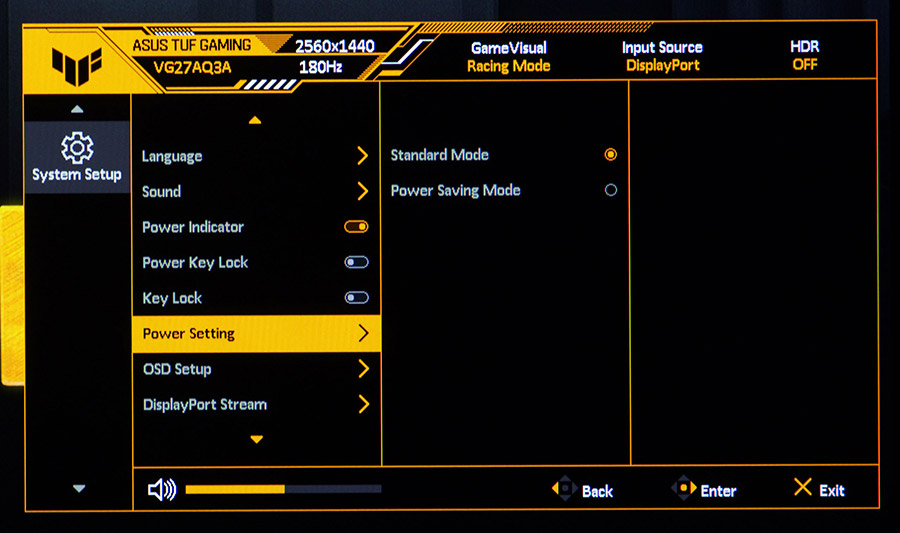
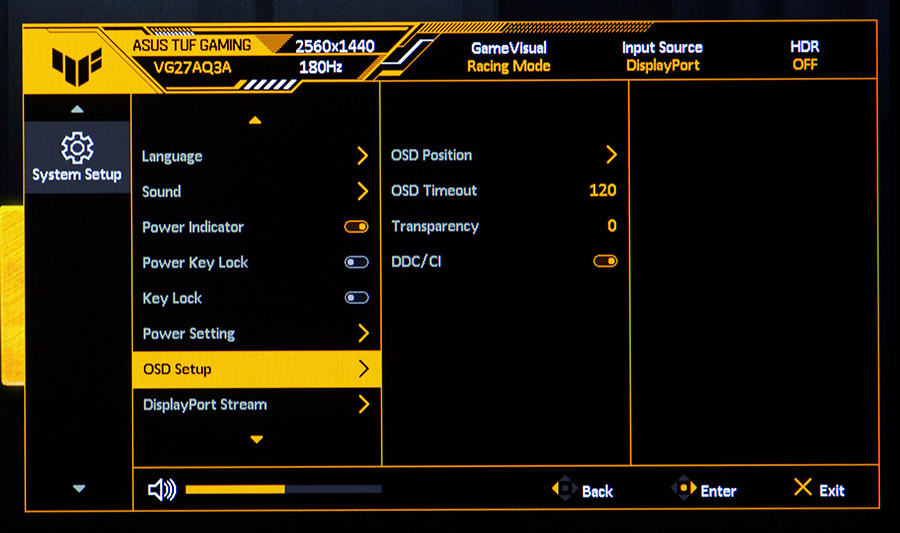
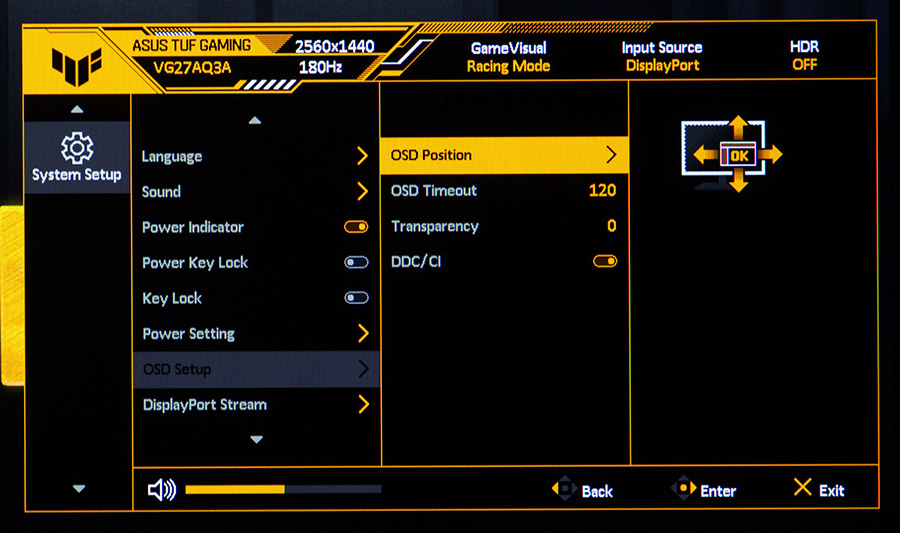
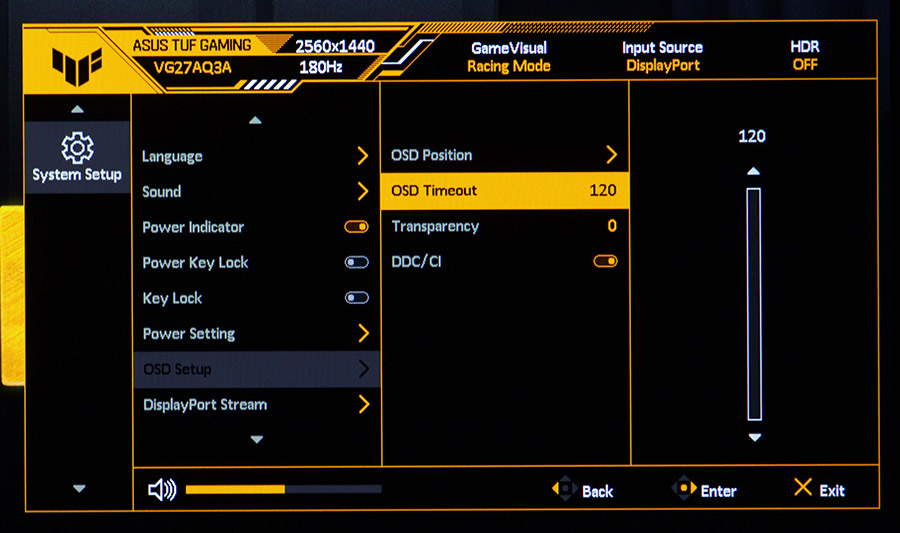
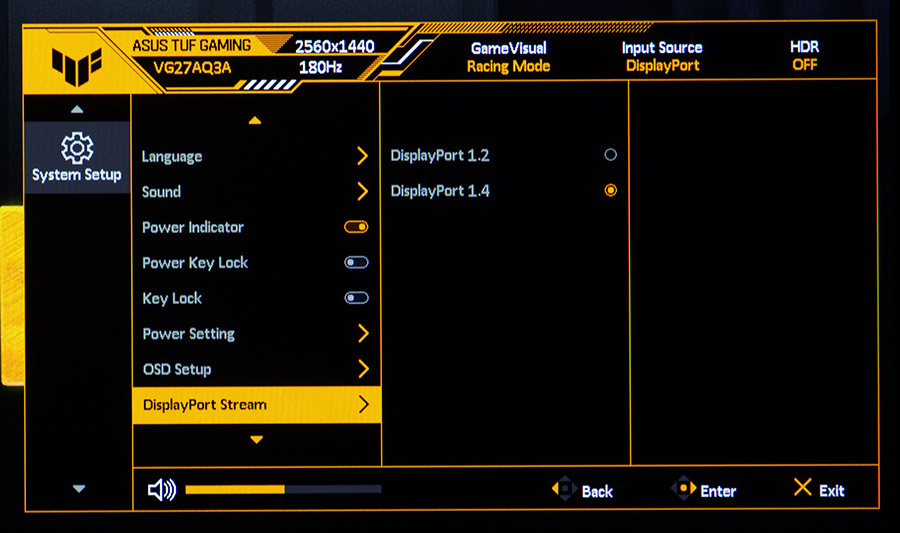
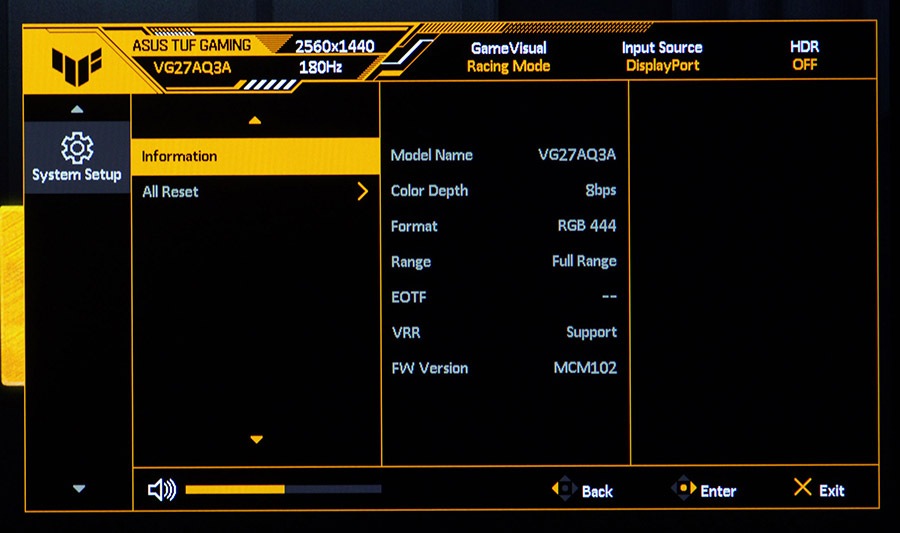
Программное обеспечение
Для своего устройства компания ASUS предлагает загрузить драйвер с цветовым профилем и приложение DisplayWidget Center. Он имеет три варианта оформления и позволяет настроить параметры экрана из-под Windows. Конечно, обратной связи между монитором и ПК нет, поэтому программа не знает, какие настройки были выбраны в меню и все необходимые параметры придется устанавливать самостоятельно.